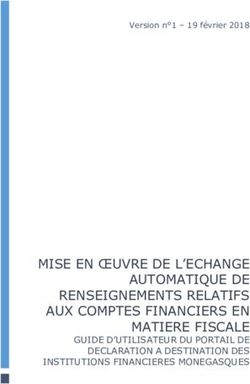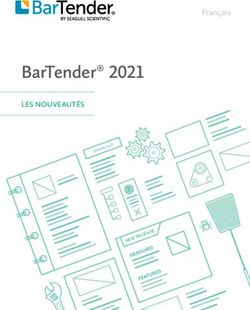RECHERCHE DOCUMENTAIRE - Module Communication - Aide à la - Université de Limoges
←
→
Transcription du contenu de la page
Si votre navigateur ne rend pas la page correctement, lisez s'il vous plaît le contenu de la page ci-dessous
Bibliothèque Universitaire de l’ENSIL-ENSCI
Aide à la
RECHERCHE DOCUMENTAIRE
Module Communication
Document créé en septembre 2009 / modifié en septembre 2020
Rédacteur : Nicole MAINTOUX - nicole.maintoux@unilim.frSOMMAIRE
***
KAOLIM – Le catalogue du Service Commun de la Documentation de Limoges
(catalogue local) :
Le catalogue du SCD de Limoges vous permet de rechercher dans l’ensemble des ressources
documentaires des BU de Limoges (documentation papier et documentation électronique) ..........3
Catalogue du Système Universitaire de Documentation (catalogue national) :
Le catalogue du SUDOC est le catalogue collectif français réalisé par les bibliothèques et centres
de documentation de l'enseignement supérieur et de la recherche. La bibliothèque de l’ENSIL-
ENSCI fait partie du SUDOC.............................................................................................................9
PEB – Prêt Entre Bibliothèques :
Le PEB permet aux doctorants, enseignants, enseignants chercheurs, étudiants de l’ENSIL-
ENSCI et du CEC, lecteurs extérieurs, d’obtenir sous forme d’originaux ou de photocopies, les
documents que ni la Bibliothèque Universitaire de l’ENSIL-ENSCI, ni les autres BU de Limoges
ne possèdent ...................................................................................................................................14
Thèses et mémoires en ligne :
L’Université de Limoges met en ligne les thèses de doctorat, les thèses d’exercice et les
mémoires soutenus à l’Université de Limoges ...............................................................................15
Cours gratuits en ligne :
Il existe des milliers de ressources gratuites (cours, travaux dirigés, exercices, tests, animations,
vidéos, schémas…) en accès libre sur Internet. Elles sont mises en ligne par France Université
Numérique (FUN) et les Universités Numériques Thématiques (UNT) avec l’aide du Ministère de
l’Enseignement Supérieur. ..............................................................................................................15
Rédaction et classement des références bibliographiques :
Le Service Commun de la Documentation de Limoges met à votre disposition des outils pour
rédiger et classer vos références bibliographiques ........................................................................15
Revues et e-books : interface de recherche
Interface de recherche par titre, par sujet, par ISSN ou par ISBN .................................................16
Plateformes multimédias pour l’apprentissage des langues : MyCow et MyCow FLE
MyCow : pour l’apprentissage de l’anglais et la préparation aux tests de certification
MyCow FLE : plateforme multimédia pour l’apprentissage du Français Langue Etrangère ..........16
Europresse
Base de presse donnant accès à des milliers de titres nationaux et internationaux, généralistes et
spécialisés .......................................................................................................................................16
Techniques de l’ingénieur :
Cette base de données contient 15 « thématiques » .....................................................................19
Scopus :
Cette base de données offre les références d’articles de 21500 revues pluridisciplinaires depuis
1965 (couverture mondiale) ............................................................................................................23
Sagaweb :
La base de données bibliographiques SAGAWEB offre un accès à l’intégralité des normes
françaises en vigueur ou annulées, des normes internationales, des textes réglementaires et
directives nouvelles approches. L’abonnement du SCD couvre uniquement les normes Afnor....28
Domaine des brevets :
Esp@cenet vous donne accès gratuitement au réseau européen de bases de données brevets
Esp@cenet .....................................................................................................................................35
Kompass :
Cette base de données offre un accès aux listes complètes d’entreprises françaises ou
étrangères, cependant l’abonnement du SCD concerne uniquement les entreprises françaises .37
2KAOLIM – Le catalogue du Service Commun de la Documentation de
Limoges
La barre de recherche présente sur la page d'accueil du SCD (www.unilim.fr/scd/) vous emmène vers le
catalogue KaoLIM, un véritable outil de découverte !
Celui-ci vous permet de rechercher dans l'ensemble des ressources documentaires des BU de Limoges :
la documentation papier,
mais également la documentation électronique (les ressources numériques auxquelles est abonnée
l'Université et des ressources numériques en accès libre).
Liens :
- ENT
- UL Communities
- Annuaire
Lien vers les Accès à votre
ressources compte lecteur
électroniques :
- Liste des ressources,
- Trouver un livre ou
une revue en ligne,
- Sciences et
Technologies,
- Thèses et mémoires
en ligne,
- etc.
Accès au
planning
d’ouverture de
l’ensemble des
BU de Limoges
Accès à l’actualité du
SCD de Limoges
1er mode de recherche : recherche simple 2ème mode de recherche :
recherche avancée
Permet l’utilisation des
opérateurs booléens
(and/or/not)
Compte lecteur :
Il vous permet de consulter l’état de vos emprunts et de les prolonger sans vous déplacer à la bibliothèque
(prolongation possible seulement si la date de retour des documents empruntés n’est pas arrivée à échéance).
Il vous permet également de réserver un document présent dans une autre BU.
Identification :
Etudiants et personnels de l’Université : via l’ENT
Lecteurs extérieurs : numéro de carte de lecteur et date de naissance (jjmmaa)
3Liens présents en bas de page :
La colonne « Rechercher » permet d’effectuer une recherche dans :
- les e-books et les revues électroniques (par titre, sujet, ISSN ou ISBN),
- le catalogue des BU de Limoges
- les thèses et mémoires en ligne.
- le catalogue national (SUDOC) qui intègre le fonds documentaire de l’ensemble des BU de Limoges
Utilisez la recherche simple et effectuez une recherche sur le mot « céramique » :
Accès à votre Accès à
compte lecteur l’historique de
recherche
Tri possible par :
- date la plus récente,
- date la plus ancienne,
- pertinence (par défaut)
Attention : certaines bases de données (Sagaweb pour les normes, Europresse, etc.) ne figurent pas dans
le catalogue. Elles sont directement accessibles sur la droite de votre écran lorsque vous effectuez une
recherche.
4Nombre de
documents
trouvés
L’analyse du lot permet d’affiner la Les menus Pour notre exemple,
recherche : déroulants choisir le tri par :
permettent d’afficher « date la plus
- Limiter à une liste exhaustive récente »
o en rayon et en ligne,
o en ligne (texte
intégral),
o en rayon.
- Date de publication
- Types de documents
- Bibliothèque (possibilité de
visualiser uniquement les
documents de l’ENSIL-
ENSCI)
- Editeur
- Sujet
- Langue
- Choisir des ressources
(ex : catalogue des BU,
Techniques de l’Ingénieur,
Science Direct, ScholarVox,
etc.)
Pour notre exemple, limiter la
recherche :
- aux livres imprimés (cf. limitez à
« en rayon »)
51 708 documents trouvés après
avoir utilisé le filtre « En rayon »
Cliquer sur le lien
pour obtenir la
notice détaillée
Cliquer sur le lien
pour réserver* le
document
Cliquer sur le lien
pour accéder au e-
book
Vous pouvez identifier les bibliothèques Localiser le Disponibilité du
qui possèdent des exemplaires de ce document document avec la
document sur les mention
rayons de la « Empruntable »,
Si plusieurs bibliothèques, le menu bibliothèque « Emprunté »,
déroulant « En afficher plus » est à l’aide de la « Exclu du prêt »
présent avec entre parenthèses le « cote » ou
nombre d’emplacement « Indisponible »
La cote est
Une pastille de couleur indique la établie en Lorsque le document est
disponibilité du document : fonction du emprunté la date de retour
- vert : empruntable sujet apparaît dans la colonne
- rouge : en prêt principal du « Date d’échéance » à
- jaune : exclu du prêt document droite
le Prêt Itinérant (PI)
Circulation de documents entre BU : réservez et empruntez où que vous soyez !
Vous pouvez faire venir dans votre BU les documents issus des autres bibliothèques du réseau :
1. Choisissez votre document dans le catalogue
2. Réservez-le* via votre compte lecteur
3. Récupérez-le dans votre bibliothèque habituelle. Vous serez averti par mail de l’arrivée du document
Objectif : assurer à toute la communauté universitaire une égalité d’accès à la documentation, quelles que soient
les distances entre les différents sites
Rmq consignes sanitaires : le service de PI est maintenu en respectant la durée de quarantaine de 3 jours avant la
remise des documents aux lecteurs demandeurs
6La notice détaillée du document :
Cliquer sur
les liens
pour
visualiser
d’autres
documents
ayant les
mêmes
sujets
Cliquer sur le lien Cliquer sur l’un des Localisation et disponibilité du Notice
pour réserver le 3 liens pour document. (format OPAC
document visualiser les autres Ici l’ouvrage est localisé à : - Online Public
ouvrages de Gilbert - la BU de l’ENSIL-ENSCI, Access Catalog)
Fantozzi (cote : 50 FAN – 1ex.
« empruntable », 3ex. notés
« Emprunté » et 1ex. « Exclu du
prêt »)
- la BU Sciences, (cote : 620.14
FAN – 1ex. « Indisponible »)
Limitons désormais la recherche aux « Ressources électroniques » :
Retournez à la
« Liste de
résultats »
Accès au format e- Décochez « En rayon »
book (cf. « Accéder et
au texte intégral ») cochez « En ligne (texte
& intégral »
accès au format
papier (cf. 7
« Réserver »)Le logo de L’abonnement Information sur la ressource
l’Université permet un accès (ici la base de données
indique qu’il au « texte « Science Direct »)
s’agit d’un intégral »
abonnement
Possibilité de filtrer les
ressources
« En afficher plus » permet
d’afficher une liste exhaustive
des ressources concernées par
notre recherche
L’ascenseur
permet
d’afficher la
suite des
ressources
Vous pouvez par exemple filtrer certaines ressources en cochant :
- Science Direct (2 239 résultats),
- Techniques de l’Ingénieur (248 résultats),
Utilisez ensuite le bouton « Mettre à jour »
8Catalogue du Système Universitaire de Documentation
Le catalogue du SUDOC est le catalogue collectif français réalisé par les bibliothèques et centres de
documentation de l'enseignement supérieur et de la recherche.
La bibliothèque de l’ENSIL-ENSCI fait partie du SUDOC :
- lien sur la page d’accueil du site du SCD de Limoges www.unilim.fr/scd/, cliquez sur « Sudoc » dans
colonne « Rechercher » en bas de page
- lien sur la page d’accueil du SUDOC http://www.sudoc.abes.fr/
A quoi sert le catalogue du SUDOC ?
il comprend plus de 13 millions de notices bibliographiques qui décrivent tous les types de
documents (livres, thèses, revues, ressources électroniques, documents audiovisuels, microformes, cartes,
partitions, manuscrits (hors Calames) et livres anciens...),
il décrit également les collections de revues et journaux d'environ 1500 établissements documentaires
hors enseignement supérieur (bibliothèques municipales, centres de documentation...),
il a pour mission de recenser l'ensemble des thèses produites en France.
Une recherche dans le catalogue Sudoc permet :
d'obtenir la description bibliographique du document,
de constituer une bibliographie par le téléchargement ou l'export de notices,
de sauvegarder dans son panier, au fil de la recherche des enregistrements (jusqu'à 100) pour pouvoir les
télécharger,
d'accéder au texte intégral du document si celui-ci est accessible en ligne,
de localiser un document dans une des bibliothèques du réseau Sudoc afin de pouvoir le consulter, en
demander le prêt ou la reproduction.
Chercher dans le SUDOC : choisir un mode de recherche approprié
La recherche simple donne le plus grand nombre de réponses.
Choisir un critère de recherche, par exemple « tous les mots » (proposé par défaut)
et inscrire dans la fenêtre les mots correspondant à votre recherche.
La recherche avancée donne les réponses les plus précises.
Croiser des critères de recherche, par exemple : titre et auteur
Utiliser les filtres de recherche, par exemple : année de publication, type de publication
(livre, thèse, périodique), etc.
Des pictogrammes permettent de repérer le type de publication
Recherche avancée : paramétrage de l’interrogation (Recherche par index et filtres)
Cliquez sur « Recherche avancée »
9Possibilité de combiner
plusieurs critères de recherche
Tri possible par :
Opérateurs
booléens
Filtres à priori :
- langue
- pays
- année de publication
- type de publication
La bibliothèque de l’ENSIL-
ENSCI fait partie de
l’établissement du SCD de
Limoges
10Nombre de
documents trouvés
Cliquer sur le lien pour
obtenir la notice détaillée
Déroulement des
pages
Icône indiquant qu’il s’agit d’un « livre »
Icône « thèse »
Icône « ressource
électronique »
L'analyse du lot permet de visualiser les résultats triés par :
- type de publication (exemple ci-dessous),
- langue de publication,
- pays de publication.
Cliquez par exemple sur le
lien des thèses pour
obtenir uniquement la liste
des thèses
11L'historique des recherches permet
d'afficher et de combiner entre elles En cliquant sur « Où trouver ce document »
les recherches effectuées vous identifiez la ou les bibliothèques qui
possèdent le document sélectionné
Liens permettant
de parcourir
le catalogue
Possibilité de constituer un panier de sauvegarde contenant les notices (il s’agit de
la description des documents et non des documents eux-mêmes) que l’on a
sélectionnées et que l’on peut alors :
- envoyer par messagerie
- visualiser sur écran avant de les imprimer ou de les enregistrer
12Exemple de localisation pour un ouvrage de la bibliothèque de l’ENSIL-ENSCI :
En cliquant sur la bibliothèque de
votre choix,
vous obtenez sa disponibilité pour
le Prêt Entre Bibliothèques.
Exemple, si vous cliquez sur « LA
ROCHELLE-BU » :
Vous pouvez constater que la
bibliothèque de l’ENSIL-ENSCI
possède cet ouvrage, la BU
Sciences de Limoges également
Le PEB (Prêt Entre Bibliothèques) permet aux doctorants, enseignants, enseignants chercheurs, étudiants
de l’ENSIL-ENSCI et du CEC, lecteurs extérieurs, d’obtenir sous forme d’originaux ou de photocopies les
documents que ni la bibliothèque de l’ENSIL-ENSCI, ni les autres BU de Limoges ne possèdent.
Ce service est payant.
Cf. modalités du PEB, page suivante.
REMARQUES pour affiner la recherche :
Pour un résultat plus précis, il est possible d’utiliser les opérateurs booléens et/ou les troncatures, en
« recherche simple » comme en « recherche avancée ».
Les opérateurs booléens
ou permet d’obtenir les réponses contenant un ou tous les termes de recherche
et permet d’obtenir les réponses contenant tous les termes de recherche
sauf permet d’exclure un ou plusieurs termes de la recherche
Les troncatures
? ou * remplace un nombre indéfini de caractères/mots
Exemple : la requête « nombre* » trouvera « nombre, nombres, nombreux »
# remplace un ou aucun caractère/mot
Exemple : la requête « nombre# » trouvera « nombre, nombres », mais pas « nombreux »
! remplace un seul caractère/mot
Exemple : la requête « nombre! » trouvera « nombres » mais pas « nombre, nombreux »
13Le PEB (Prêt Entre Bibliothèques)
Le PEB permet aux doctorants, enseignants, enseignants chercheurs, étudiants de l’ENSIL-ENSCI et du CEC,
lecteurs extérieurs, d’obtenir sous forme d’originaux ou de photocopies, les documents que ni la bibliothèque de
l’ENSIL-ENSCI, ni les autres BU de Limoges ne possèdent.
Ce service est payant mais peut-être pris en charge.
Deux documents disponibles sur le site du SCD et/ou à la Bibliothèque Universitaire de l’ENSIL-ENSCI sont à
compléter et à signer avant de les remettre à l’équipe de la BU de l’ENSIL-ENSCI :
- un formulaire de demande d’habilitation Prêt Entre Bibliothèques,
- un formulaire de demande de PEB.
Procédures à suivre :
- vous êtes étudiant : le PEB est pris en charge par l’ENSIL-ENSCI.
La demande d’habilitation et le formulaire de demande de PEB doivent être signés par le responsable de la
spécialité.
- vous êtes doctorant : le PEB est pris en charge par votre entité de rattachement (ex : l’IRCER).
La demande d’habilitation doit être signée par le responsable de votre entité de rattachement (ex : le Directeur de
l’IRCER).
Le formulaire de demande de PEB doit être signé par votre encadrant.
- vous êtes enseignant :
- le PEB est pris en charge par l’ENSIL-ENSCI (si la demande est faite dans le cadre de la Formation).
La demande d’habilitation doit alors être signée par le responsable du département.
Le formulaire de demande de PEB doit être signé par l’enseignant demandeur.
- le PEB est pris en charge par l’IRCER (si la demande est faite dans le cadre de la Recherche).
La demande d’habilitation doit être signée par le Directeur de l’IRCER.
Le formulaire de demande de PEB doit être signé par l’enseignant demandeur.
- vous êtes lecteur extérieur :
- le PEB peut être pris en charge par votre entité de rattachement.
La demande d’habilitation et le formulaire de demande de PEB doivent être signés par le responsable de
votre entité de rattachement.
Les tarifs du PEB sont les suivants :
Photocopies : 5€ par article, par tranche de 50 pages (10€ si le fournisseur est Subito)
Prêt d’un document : 7€ (14€ si le fournisseur est Subito ou une bibliothèque étrangère)
Rmq consignes sanitaires :
Le service du PEB est maintenu :
- en privilégiant les demandes de documents dématérialisés lorsque cela est possible,
- en respectant la durée de quarantaine de 3 jours avant la remise des documents « papier » aux lecteurs
demandeurs.
14Thèses et mémoires en ligne
Lien sur la page d’accueil du site du SCD de Limoges www.unilim.fr/scd/, onglet « Ressources en ligne »,
choisir « Thèses et mémoires en ligne ».
Afin de valoriser au mieux les travaux de la communauté universitaire, les bibliothèques universitaires mettent
en ligne les thèses de doctorat, les thèses d’exercice et des mémoires soutenus à l’Université de
Limoges. Ces travaux sont directement accessibles via la plate-forme Aurore. Si la plupart des documents
sont en accès libre, d’autres, conformément à la volonté de leurs auteurs, ne sont accessibles sur
authentification qu’à la communauté universitaire de Limoges.
Vous pouvez également consulter Thèses.fr, le catalogue national des thèses de doctorat françaises.
La base de données de theses.fr est en constante évolution. L'ensemble des thèses de doctorat soutenues
en France depuis 1985 est signalé.
Cours gratuits en ligne
Lien sur la page d’accueil du site du SCD de Limoges www.unilim.fr/scd/, onglet « Ressources en ligne »,
choisir « Cours en ligne ».
Il existe des milliers de ressources gratuites (cours, travaux dirigés, exercices, tests, animations, vidéos,
schémas…) en accès libre sur Internet. Elles sont mises en ligne par France Université Numérique (FUN) et
les Universités Numériques Thématiques (UNT) avec l’aide du Ministère de l’Enseignement Supérieur.
Vous pouvez aussi accéder aux contenus par l’intermédiaire de votre Environnement Numérique de Travail
(ENT) en suivant le chemin suivant : Ressources ➜ Ressources Documentaires.
Rédaction et classement des références bibliographiques
Rédaction de vos références bibliographiques
Lien sur la page d’accueil du site du SCD de Limoges www.unilim.fr/scd/, cliquez sur l’onglet « Assistance et
formation » puis choisissez « Rédigez vos travaux ».
La partie « Référencement et Plagiat » vous indique, entre autres, comment rédiger vos références
bibliographiques en consultant le lien « Plagiat, citations, références bibliographiques » (INSA Lyon). Utilisez
ensuite l’onglet « Rédiger des références ».
Rédaction automatique avec Zotero
Lien sur la page d’accueil du site du SCD de Limoges www.unilim.fr/scd/, cliquez sur l’onglet « Assistance et
formation » puis choisissez « Rédigez vos travaux ».
La partie « Gestion de bibliographie » vous invite à utiliser le logiciel Zotéro : logiciel libre de gestion de
références bibliographiques (détection et enregistrement automatique de références, stockage local et distant,
rédaction automatisée de votre bibliographie, compatible EndNote et LaTeX).
Des tutoriels sont mis à votre disposition pour :
- télécharger Zotéro,
- aide en ligne pour l’utilisation de Zotéro
- etc.
15Revues et eBooks : interface de recherche
Le site internet du Service Commun de la Documentation de Limoges vous propose une interface
d'interrogation des revues et eBooks en ligne, par titre, par sujet, par ISSN (revue) ou par ISBN (e-book).
Elle vous garantit une meilleure mise à jour des titres disponibles et des liens directs vers le texte intégral.
- lien sur la page d’accueil du site du SCD de Limoges www.unilim.fr/scd/, cliquez sur « Ressources en
ligne » puis « Trouver un livre ou une revue en ligne ».
Plateformes multimédias pour l’apprentissage des langues
MyCow : pour l'apprentissage de l'anglais et la préparation aux tests de certification.
MyCow est une plateforme multimédia interactive pour l'apprentissage de l'anglais, mettant à disposition des
articles, des vidéos, des podcasts, et des exercices.
La version de préparation à la certification propose en plus des lexiques et des exercices en rapport avec
différents environnements professionnels, ainsi que des exercices pour s'entraîner dans l'esprit des tests
TOEIC et Bulats (ainsi qu'une partie du TOEFL).
MyCow FLE : plateforme multimédia pour l’apprentissage du Français Langue Etrangère. Elle est
destinée à un public niveau A1 à C1. Elle permet d'accéder à des articles, à des ressources audios et vidéos,
ainsi qu'à des exercices d'entraînement aux tests de certification.
- lien sur la page d’accueil du site du SCD de Limoges www.unilim.fr/scd/, cliquez sur « Ressources en
ligne » puis « Liste des ressources ».
Europresse
Lien sur la page d’accueil du site du SCD de Limoges www.unilim.fr/scd/, onglet « Ressources en ligne »,
choisir « Liste des ressources » et sélectionner « Europresse ».
Base de presse donnant accès à des milliers de titres nationaux et internationaux, généralistes et
spécialisés. Vous pourrez feuilleter les différents numéros d’une publication, qu’elle soit disponible en PDF
ou non.
L’Espace PDF vous permet de rechercher et de consulter les titres disponibles en PDF uniquement.
La Recherche Avancée vous permet de rechercher et de consulter tous les titres d’Europresse, dans leur
version HTML.
Remarque : les titres d’Europresse sont toujours disponibles en HTML, mais pas systématiquement en PDF.
16Accès à un titre via l’Espace PDF
Cliquez sur ESPACE PDF :
1 - Recherchez ensuite votre journal dans l’espace PDF, par exemple « Le Monde ».
2 - Définissez la période qui vous intéresse avec le menu déroulant de gauche.
3 - Enfin, cliquez sur « Le Monde » pour afficher les numéros correspondants en PDF.
2 1
3
Il ne vous reste plus qu’à cliquer sur le numéro de votre choix pour l’afficher en PDF :
17Accès à un titre via la Recherche avancée
La recherche avancée vous permet d’accéder à l’ensemble des titres d’Europresse, au format HTML.
Rappel : tous les titres d’Europresse sont disponibles en version HTML, mais pas systématiquement en PDF.
1 - Faites une recherche par « nom de source ».
2 - Saisissez votre titre, ici « Courrier International », dans la zone des sources disponibles.
3 - Cochez le journal correspondant dans la liste.
4 - Pensez à définir une période de publication à l’aide du menu déroulant en bas à gauche.
5 - Cliquez sur « Recherche ».
1
2
3
4 5
6 - Vous pouvez ensuite classer les résultats par date du plus récent au plus ancien.
Vous aurez ainsi accès à un feuilletage par date de publication de chaque article publié dans le journal qui
vous intéresse :
6
18Techniques de l’ingénieur
Lien sur la page d’accueil du site du SCD de Limoges www.unilim.fr/scd/, cliquez sur « Ressources en ligne »
puis sur « Sciences et Technologies » et choisissez « Tech. Ingénieur » dans les onglets rouges ou dans la
colonne « Bases de données ».
Trois modes de recherche :
1- Le mode de recherche simple (par expression ou par mot-clé)
2- Le mode de recherche avancée avec formulaire (recherche à l’aide d’opérateurs et de limitations)
3- Le mode de recherche par mots-clés
4- Le mode de recherche thématique (navigation dans l’arborescence des Ressources documentaires)
1- Recherche simple : le moteur de
recherche du site des TI se trouve sur
toutes les pages, dans la partie haute.
Pour vous créer un
compte
4- Accès à la
Recherche
thématique
3- Accès à la
recherche par
mots-clés
2- Accès à la
recherche
avancée
19Le mode de recherche avancée :
Cherchez les documents
concernant les piles à
combustible
Recherche possible par
numéro de référence du
dossier (le saisir sans
espace)
Possibilité d’affiner la
recherche en choisissant
une période définie
Possibilité d’utiliser les filtres :
- Domaines d’expertise
- Secteurs
- Types de contenus
20Exemple des éléments d’un résultat :
Les résultats sont classés par ordre de
pertinence mais peuvent être classés par :
- Date : les plus récents d’abord
- Date : les plus anciens d’abord
Exporter la
référence
bibliographique Type
Cliquez sur
le titre
Extrait du Date de Référence
contenu publication
Arborescence de l’emplacement du dossier dans la base
de données
Possibilité
de
télécharger
le document
Possibilité
d’imprimer le
Sommaire du dossier qui
document
permet de naviguer au sein
de ce dernier par liens
hypertextes
214- Le mode de recherche thématique (navigation dans l’arborescence des Ressources documentaires : par
univers > pack > bases documentaires > articles)
Navigation dans
l’arborescence des
Ressources
documentaires (par
univers > pack > bases
documentaires > articles)
22Scopus
Scopus est une base de données pluridisciplinaire qui offre des références d’articles issus de 21 500
revues depuis 1965 (Elsevier)
- lien sur la page d’accueil du site du SCD de Limoges www.unilim.fr/scd/, cliquez sur « Ressources
en ligne » puis sur « Sciences et Technologies » et choisissez « Scopus » dans les onglets rouges ou
dans la colonne « Bases de données »
L’étiquette Documents désigne le formulaire permettant de rechercher un
document
L’étiquette Authors désigne le formulaire permettant de rechercher les
publications d’un auteur
L’étiquette Affiliations désigne le formulaire permettant de rechercher les
publications d’un organisme (laboratoire, université,…)
L’étiquette Advanced désigne le formulaire de recherche avancée
Cliquer sur le « + »
pour ajouter une
nouvelle boîte de
recherche
Limitation de la recherche par : Menu déroulant avec sélection du champ de recherche
- date de publication,
- type de document, Choix entre une vingtaine de champs différents :
- type d’accès. - All fields (Tous les champs)
- Article title, Abstract, Keywords
Rmq : - Authors
Il est possible d’appliquer ces - First Author
filtres, et plusieurs autres, suite à - Source title
l’obtention des résultats. - Article title
- Abstract
- Keywords
- Affiliation : Affiliation name, Affiliation city, Affiliation country
- Funding information : funding sponsor, funding acronym, funding
number
- Language
- ISSN
- CODEN (Code de six caractères qui identifie la publication)
- DOI (Digital Object Identifier : Identifiant unique du document)
- References
- Conference
- Article title, Abstract, Keywords, Author
- Chemical name
- CAS Number
- ORCID
23Par exemple, cherchons les articles concernant la mécanique des fluides :
Scopus recherche par défaut les formes plurielles et les formes associées
L’emploi de guillemets (« ») permet de faire des recherches d’expressions, alors que l’utilisation de
crochets ({ }) rend possible la recherche d’expressions exactes
Les opérateurs booléens :
- AND : les termes de la recherche seront forcément inclus dans les résultats,
- OR : l’un ou l’autre des termes, ou les deux termes ensemble, feront partie des résultats,
- AND NOT : les termes de la recherche ne seront pas inclus dans les résultats.
Les champs de recherche :
pour notre exemple choisir
« All fields » (Tous les
champs)
Saisissez les termes qui
doivent apparaître dans les
Opérateurs booléens : documents recherchés.
AND (par défaut), Ici « mécanique des
OR, fluides » OU (cf. opérateur
AND NOT. booléen « OR ») « fluid
mechanics ».
Sélectionnez une période de publication ou « All years » (Tous les
ans) pour les documents à rechercher.
Dans notre exemple nous allons choisir All years
Limitation de Limitation de
recherche par recherche par
type de type d’accès
document
Dans notre
Dans notre exemple nous
exemple nous allons choisir All
allons choisir All
Rmq : « Open
Access » limite
les sources de la
recherche à
celles auxquelles
nous sommes
abonnés
24Nombre de résultats obtenus pour la
recherche concernant la mécanique des
fluides / fluid mechanics
Notre demande de recherche s’affiche en
haut de page des résultats de recherche.
Brevets
Vous pouvez affiner les Les résultats de
recherche s’affichent par
résultats de la recherche en
Cliquez sur le lien « Related défaut par ordre de
limitant (Limit to) ou en
documents » pour afficher les publication, la date la
excluant (Exclude) des
documents connexes. plus récente étant la
informations spécifiques des
première.
catégories de sujet.
Cliquez sur le lien « View Vous pouvez modifier le
Les filtres disponibles : at Publisher » pour obtenir classement des
- Access type, le pdf. documents en cliquant
- Year,
sur le lien correspondant
- Author name,
Cliquez sur le lien « View pour les classer par
- Subject area,
abstract » pour afficher le exemple par niveau de
- Document type,
résumé. pertinence (onglet
- Publication stage,
Relevance).
- Source title,
- Keyworld,
- Affiliation,
- Funding sponsor
- Country/territory,
- Source type,
- Language
Si une catégorie contient plus
de 5 entrées, un lien View
more (voir plus) est disponible.
Ajustez l’affichage en
choisissant le nombre de
références par page. 25Dans notre exemple nous allons
affiner la recherche en utilisant les
filtres :
- « Year » (2019 à 2021)
et
- « Keyword » (Fluid Mechanics)
Cliquer ensuite sur le bouton « Limit
to »
Cliquer sur un des documents et lire la notice :
3
Nombre de
documents
ayant cité
1 l’article
La notice donne à voir
tous les éléments
bibliographiques :
1
(auteur, résumé, titre,
2 mots clés,…) mais
aussi les documents
apparentés :
2
(cf. « related
documents »).
Chaque fois que
possible, un icône « pdf »
« Author keywords » : mots clés
employés par les auteurs. conduit au texte intégral :
3
« Indexed keywords » : mots clés (cf. vocabulaire contrôlé). 26Sauvegarder / partager vos résultats de recherche :
Il est possible de diffuser et/ou de conserver les références des résultats d’une recherche :
Sauvegarde de listes de résultats (temporaires ou
permanentes, dans ce dernier cas, il faut s’être créé un
compte au préalable et être authentifié)
Imprimer Envoyer par
messagerie
Accès au texte intégral
Créer un compte :
La création d’un compte « Create account » vous permet :
- D’organiser des alertes sur vos recherches, les citations, les références de votre choix, les
sommaires des titres de revues…
- D’enregistrer les historiques de recherche
27Sagaweb
La base de données bibliographiques SAGAWEB offre un accès à l’intégralité des normes françaises en
vigueur ou annulées, des normes internationales, des textes réglementaires et directives nouvelles
approches. Cependant, l’abonnement du SCD couvre uniquement les normes Afnor. La collection Afnor
comprend les normes franco-françaises mais également toutes les normes européennes et certaines
internationales (NF, NF ISO, NF EN, NF EN ISO, FD, etc.) reprisent dans la collection des normes
AFNOR.
- lien sur la page d’accueil du site du SCD de Limoges www.unilim.fr/scd/, cliquez sur « Ressources
en ligne » puis sur « Sciences et Technologies » et choisissez « Sagaweb » dans les onglets rouges
ou dans la colonne « Bases de données ».
Description du formulaire de recherche :
Une fois connecté à Saga Web, vous arrivez sur le formulaire de recherche. Vous pouvez à tout moment
revenir à ce formulaire en cliquant sur l’onglet « Recherche »
Le formulaire de recherche
contient plusieurs critères de
recherche.
Vous pouvez utiliser soit un seul soit une combinaison de plusieurs champs (ex :
champ (ex : « Rechercher ») « Rechercher » + « Collections » + « Date »)
Rmq : l’utilisation de tous les champs n’est pas obligatoire
28Champ « Rechercher » :
Le champ « Rechercher » à lui seul permet de nombreuses possibilités. Vous pouvez renseigner des
mots mais également des références.
Par « mots » :
La recherche s’effectue sur les mots composant les titres, les résumés et les descripteurs (mots
clés qui définissent le contenu du document)
- Vous pouvez saisir soit un mot soit une locution (ex : « verre dans la construction »)
- Vous pouvez saisir un mot avec ou sans les caractères spéciaux (é, è, à, etc.), en majuscule ou
bien en minuscule, au singulier ou au pluriel.
- Vous pouvez saisir un mot en français ou en anglais.
Le champ « Rechercher » vous permet de combiner un mot et une référence, ou plusieurs mots entre
eux. Pour cela utilisez les opérateurs « ET », « OU », « SAUF ».
Par « référence » :
Vous pouvez utiliser le champ « Rechercher » pour recherche une référence officielle de norme ou
de texte réglementaire.
Par exemple, vous pouvez renseigner NF EN 15683-1
Collections :
Pour restreindre la recherche à une
collection, sélectionnez-en une dans
la liste déroulante en cliquant sur le +.
Date :
Le critère date permet de rechercher par rapport à deux
dates :
- soit la date officielle de publication de la
norme
- soit la date de disponibilité sur Saga Web
29ICS :
L’ICS (International Classification for Standardisation) est un système de classement créé par l’ISO qui
permet d’effectuer des recherches par thèmes, et ce, quelle que soit l’origine du document.
Vous pouvez saisir directement le
code ICS
Ou bien utiliser le lexique en cliquant
sur le bouton suivant
La page vous permettant de sélectionner le ou les thèmes souhaités apparaît. Cette page affiche par
défaut uniquement le premier niveau des thèmes ICS (il s’agit d’une arborescence à 3 niveaux).
Explorer l’arborescence
ICS et afficher les sous
niveaux en cliquant sur
le symbole « + » à
gauche
Ou bien trouver directement des ICS
en renseignant un mot dans le champ
de recherche
30Pour sélectionner un thème, cliquez sur son libellé (Lorsqu’un thème est
sélectionné, il apparaît en vert dans l’arborescence). Vous pouvez
sélectionner plusieurs thèmes.
Les codes des thèmes sont automatiquement transférés dans la colonne
« ICS sélectionnés »
Pour valider la sélection
des ICS, cliquez sur le
bouton « Valider »
Pour effacer un code sélectionné, cliquez sur le
symbole de la poubelle
Le code ICS sélectionné
a été ajouté
Pour lancer la recherche
cliquez sur le bouton
« Rechercher »
31Après avoir lancé une recherche (ici « verre dans la construction » - thème ICS 81.040.20), la liste de
résultats apparaît :
Bloc 1
Bloc
Bloc 2 3
Bloc
5
Bloc 4
Bloc 1 :
Le premier bloc affiche :
- Le nombre de documents trouvés.
- Les critères utilisés lors de la recherche. Chaque critère de recherche est affiché sous la forme d’une
pastille qui peut être supprimée en cliquant sur le symbole « X » afin d’élargir la recherche
Bloc 2 :
Le deuxième bloc vous permet d’affiner le résultat.
Ainsi, vous pouvez affiner par collection, par ICS, par type de documents, par statut des documents (en
vigueur ou annulé)
32Bloc 3 :
Le troisième bloc permet de :
- Gérer la pagination de la liste de résultats
Utilisez la 1ère liste déroulante pour Changez de page avec la seconde
sélectionner le nombre de liste déroulante
résultats à afficher par page
Changez le tri dans la liste de résultats :
- Tri par pertinence
- Tri alphanumérique
- Tri par date
- Tri par indice de classement
Le tri par défaut est un Tri par pertinence qui classe les documents trouvés dans cet ordre : par collection, puis par statut du
document (les documents en vigueur avant les documents annulés), puis par pertinence des critères
Vous pouvez exécuter des actions sur la liste des résultats :
Au préalable il faut sélectionner dans la liste de résultats les Parmi les actions possibles sur les documents
documents auxquels vous souhaitez appliquer une action, en sélectionnés, vous pouvez :
cochant la case à côté de chaque référence, ou en cochant la - Ajouter au dossier
case « Sélectionner tout » - Envoyer par mail
- Imprimer
Bloc 4 :
Le bloc 4 affiche :
- La référence du document et sa date officielle de publication
Ex : NF DTU 39 (2017-07-05)
En cliquant sur la référence, vous accédez à la notice détaillée du document :
- Le titre du document (si le titre n’existe pas en français, c’est le titre en anglais qui apparaît).
- L’indice de classement français (uniquement pour les normes françaises)
Ex : Indice de classement : P78-201
- L’indication que cette norme française fait l’objet d’un projet de révision (cf. dans onglet
« Modification »)
Ex : Document faisant l’objet d’un projet de révision
- Les liens directs vers les documents (modifie, remplace, modifié par, remplacé par) liés à ce
document apparaissent sous un menu dépliable.
33Bloc 5 :
Le 5ème bloc contient les pictogrammes d’accès au texte intégral du document.
Il apparaît uniquement si la collection à laquelle il appartient fait partie de notre
périmètre d’abonnement.
En cliquant sur ce pictogramme, vous pourrez ouvrir le PDF de la norme
en version française
En cliquant sur ce pictogramme vous ouvrez le document en html.
La principale caractéristique de l’affichage html du texte intégral des
normes consiste en un menu qui permet une interactivité sur la
norme (Menu : sommaire, figures et tableaux, commentaires, etc.)
34Domaine des Brevets
Esp@cenet vous donne accès au réseau européen de bases de données des brevets (Accès à l’Office
Européen des Brevets (OEB) – 4,5 millions de demandes de brevets déposées à l’INPI, l’OEB et l’OMPI).
Consulter gratuitement le site fr.espacenet.com/
Vous pouvez également accéder à Esp@cenet via le site du SCD de Limoges www.unilim.fr/scd/, cliquez sur
« Ressources en ligne » puis sur « Sciences et Technologies » et choisissez « Esp@ceNet » dans la colonne
« Bases de données ».
Accédez à la
« Recherche avancée »
Afin de faire par exemple
une recherche sur
l’expression exacte tuile
en terre cuite, taper dans
la zone de recherche
terracotta tile entre
guillemets.
Mode de recherche :
- saisissez les termes de recherche en minuscules. Le moteur de recherche trouvera toutes les occurrences des termes, qu'elles
soient en majuscules ou en minuscules,
- Mettez les termes entre guillemets pour effectuer une recherche sur une expression,
- utiliser les opérateurs booléens (and, or, not).
35Dans la liste de résultats, vous pouvez consulter les données bibliographiques du brevet EP0959191 A1, en
cliquant sur le lien du titre du brevet.
Si le brevet est disponible via Espacenet,
« Document original » est inscrit en gris
foncé.
***
Pour consulter le brevet EP0959191 A1,
cliquer sur « Document original »
Possibilité d’accéder aux
autres pages du brevet
Possibilité de
télécharger ou
d’imprimer le brevet
Possibilité d’agrandir
la page
36Accès à KOMPASS
Cette base de données offre un accès aux listes complètes d’entreprises françaises ou étrangères, cependant
l’abonnement du SCD concerne uniquement les entreprises françaises. Remarque : les auto-entrepreneurs
ne sont pas visibles dans la base.
La base est interrogeable en ligne :
- lien sur la page d’accueil du site du SCD de Limoges www.unilim.fr/scd/, cliquez sur « Ressources
en ligne » puis sur « Sciences et Technologies » et choisissez « Kompass » dans la colonne
« Autres ressources », partie « Annuaire d’entreprises ».
Pour effectuer une recherche, cliquez sur le bouton « Nouvelle
recherche »
Vous pouvez cumuler plusieurs filtres
371- Vous pouvez ajouter un premier filtre. Par exemple une localisation géographique :
Le nombre de résultats apparaît en bas à droite
2- Vous pouvez ajouter d’autres filtres. Ici un filtre sur l’activité :
Le nombre de résultats en fonction des filtres
appliqués apparaît en bas à droite de la page
383- Vous pouvez ajouter un 3ème filtre sur les effectifs :
4- Après avoir rabattu votre dernier filtre, vous accédez à la liste de vos résultats. Ci-dessous vous
avez un exemple avec 3 filtres : localisation (Haute-Vienne), activité (Fabrication de verre et
d’articles en verre) et effectifs (10 à 500 personnes) :
Possibilité d’agrandir la fenêtre avec les flèches
5- Vous pouvez accéder aux fiches détaillées des entreprises et avoir des détails sur :
• Les activités de façon précise
• Le nombre de personnes à l’adresse
• Le nom des dirigeants
• …
Ci-dessous, un extrait de la fiche de l’entreprise « SOCIETE NOUVELLE MIROITERIE GBM » avec
notamment les noms des dirigeants et la possibilité de les contacter :
Possibilité de l’enregistrer en pdf
Nous restons à votre disposition pour vous aider dans vos recherches.
N’hésitez pas à faire appel à nous en cas de besoin, et pour tout type de renseignement. 39
bu.ingenieur@unilim.fr / 05.87.50.25.49Vous pouvez aussi lire